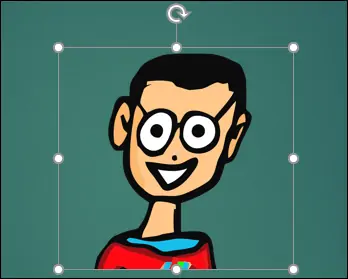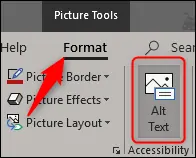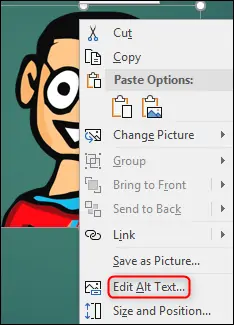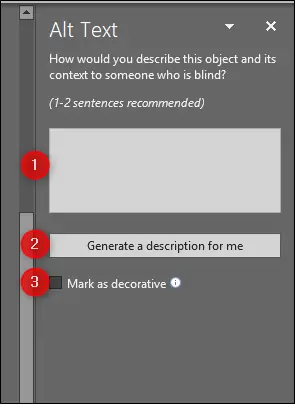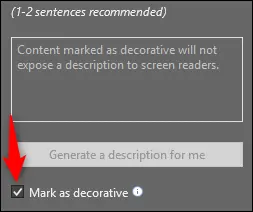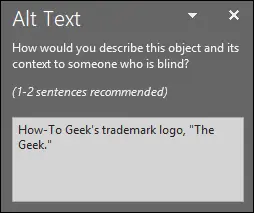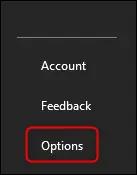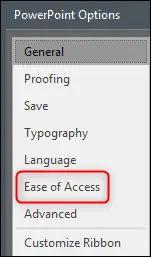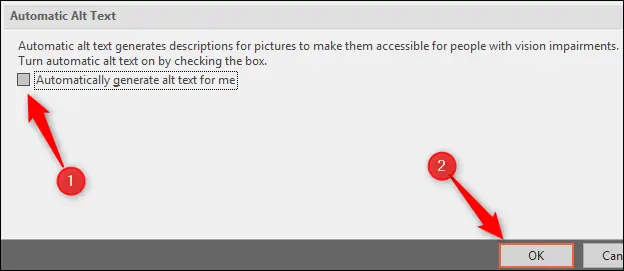متن جایگزین یا Alternative text که به اختصار Alt Text گفته میشود، چند کلمه یا جمله در توصیف یک عکس یا شکل است. در نرمافزار PowerPoint میتوانید برای هر تصویری که در اسلاید قرار میدهید، متن جایگزین بنویسید. یکی از کاربردهای متن جایگزین به افرادی مربوط میشود که مشکل بینایی دارند و میخواهند پرزنتیشن را به صورت صوتی بشنوند. در این صورت به جای رویت کردن عکسها، متنی که نوشتهاید برای این افراد خوانده میشود.
در ادامه به روش اضافه کردن متن جایگزین یا Alt Text در پاورپوینت مجموعه آفیس مایکروسافت میپردازیم.
روش افزودن متن جایگزین برای شکلها و تصاویر در پاورپوینت
برای نوشتن Alt Text، ابتدا پرزنتیشن موردنظر را باز کنید و روی یکی از تصاویر کلیک کنید.
در بالای صفحه از منوی Format و دستهی Accessibility گزینهی Alt Text را انتخاب کنید.
البته روش سریعتر این است که روی عکس کلیک کنید و گزینهی Edit Alt Text را انتخاب کنید.
در هر صورت ستونی به اسم Alt Text در کنار صفحه نمایان میشود. در فیلد اول توضیحاتی در مورد عکس یا شکل انتخاب شده تایپ کنید. اگر روی Generate a description for me کلیک کنید، پاورپوینت به صورت خودکار توضیحی برای تصویر ایجاد میکند که البته معمولاً درست کار نمیکند یا توضیح مناسبی اضافه نمیکند.
اگر تیک گزینهی Mark as decorative را بزنید، تصویر یا شکل موردبحث به عنوان عنصری دکوری و فاقد ارزش محتوایی در نظر گرفته میشود و صرفاً اسلاید را زیبا میکند. بنابراین کادر نوشتن توضیح متنی غیرفعال میشود! درست مثل تصویر زیر:
اگر ستاپ لازم انجام شده باشد و روی Generate a description for me کلیک کنید، ممکن است آفیس مایکروسافت به صورت خودکار توضیحات مرتبطی برای عکس اضافه کند اما همیشه هم اینطور نیست. بهتر است به صورت دستی برای عکسها توضیح بنویسید تا ارزش محتوایی داشته باشد و به خصوص به پرزنتیشن شما مربوط باشد.
توجه داشته باشید که توضیح متنی نباید بسیار طولانی باشد. از طرف دیگر دقت کنید که در ابتدای توضیح، کلماتی مثل "تصویری از" یا Image of را اضافه نکنید چرا که نرمافزارهای خواندن صفحه، به صورت خودکار قبل از اعلام توضیحات عکسها، چنین عبارتی را بیان میکنند.
غیرفعال کردن ایجاد توضیح خودکار برای عکسها
اگر نخواهید PowerPoint به صورت خودکار متن جایگزین برای عکسها ایجاد کند، میتوانید این قابلیت را به کلی غیرفعال کنید. برای این مهم روی تب File کلیک کنید و سپس روی Options در ستون کناری کلیک کنید.
در پنجرهی باز شده که PowerPoint Options نام دارد، در ستون کناری روی Ease of Access کلیک کنید.
و سپس در سمت راست تیک گزینهی Automatically generate alt text for me که در بخش Automatic Alt Text قرار دارد را حذف کنید. در نهایت روی OK کلیک کنید.
howtogeekسیارهی آیتی